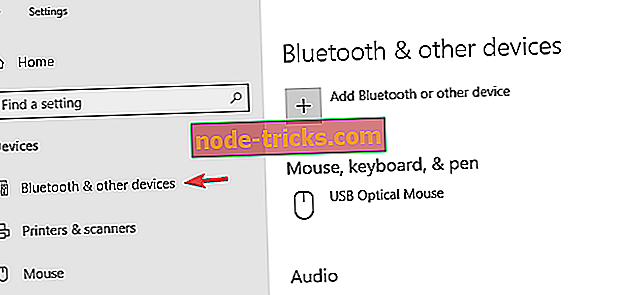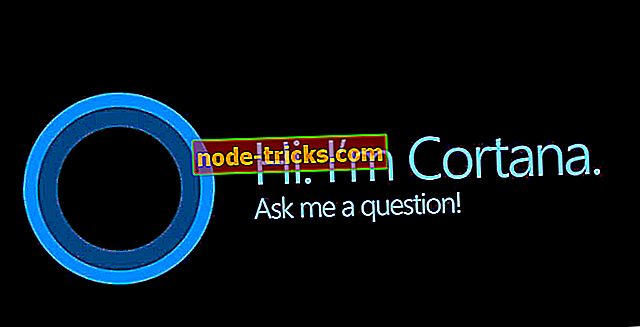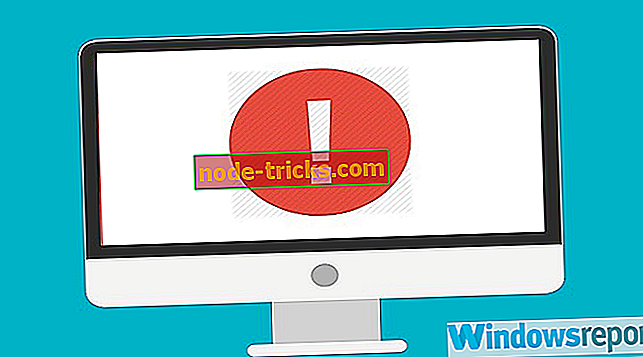Surface Dial няма да се включи? Поправете го с тези решения
Surface Dial е нов интерактивен инструмент, създаден, за да помогне на създателите като артисти или дизайнери в творческите им занимания, но много потребители съобщават, че Surface Dial няма да се включи. Това може да е проблем и в днешната статия ще ви покажем как да разрешите този проблем веднъж завинаги.
Какво ще стане, ако Surface Dial не се включи?
- Нулирайте повърхността Dial
- Сменете батериите
1. Нулирайте повърхността Dial
Ако Surface Dial не се включи, можете да отстраните проблема само чрез нулиране на устройството. Можете да направите това, като изпълните следните стъпки:
- Отворете капака на батерията и физически отстранете батериите тип AAA.
- Изчакайте няколко секунди и поставете отново батериите.
- Натиснете и задръжте бутона до отделението за батерията. Направете това, докато светлината на Bluetooth мига. Bluetooth светлината е от другата страна на отделението за батерията.
- Сега рестартирайте компютъра.
- Следвайте стандартната процедура за свързване на Surface Dial с вашия компютър.
- За това кликнете върху Старт > Настройки > Устройства . Под Bluetooth и други устройства превключете Bluetooth настройката на Вкл .
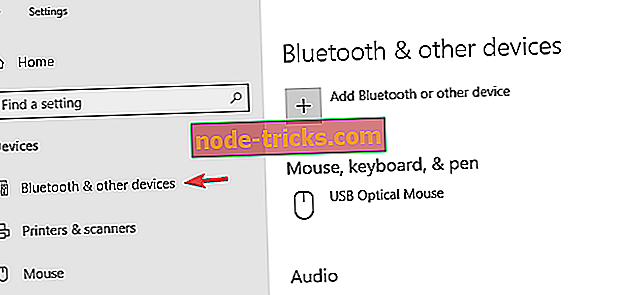
- От списъка на близките Bluetooth устройства, открити от вашия компютър, изберете Surface Dial . Следвайте инструкциите на екрана, които се появяват. Вече сте готови да отидете.
2. Сменете батериите

Най-често мъртвите батерии са причината Surface Dial да не се включи. Просто да ги замените трябва да бъде всичко, което трябва да направите.
- Отворете капака на батерията и се уверете, че батериите са поставени правилно.
- Извадете батериите и ги поставете отново в правилния ред.
- Натиснете бутона за сдвояване.
- Ако след 10 секунди светодиодът не светне, ще ви трябва нов комплект батерии.
Това трябва да е всичко, което можете да направите, ако вашият Surface Dial не се включи. Ако проблемът продължава, може да е хардуерен. Свържете се с сервизния център в този случай.